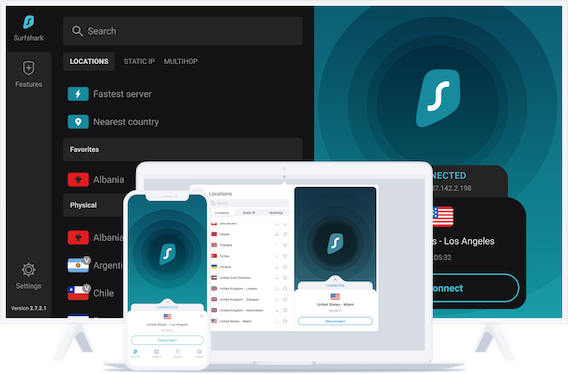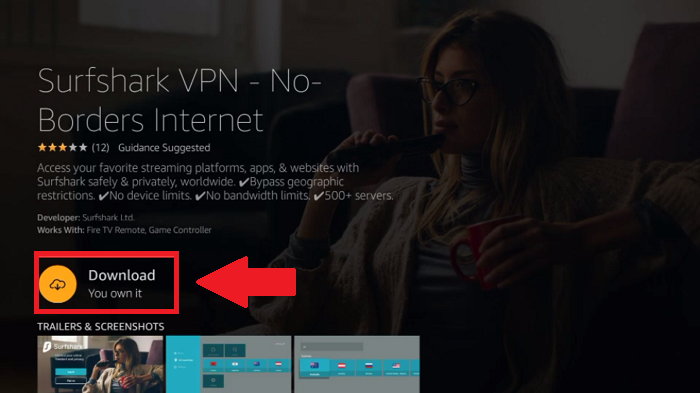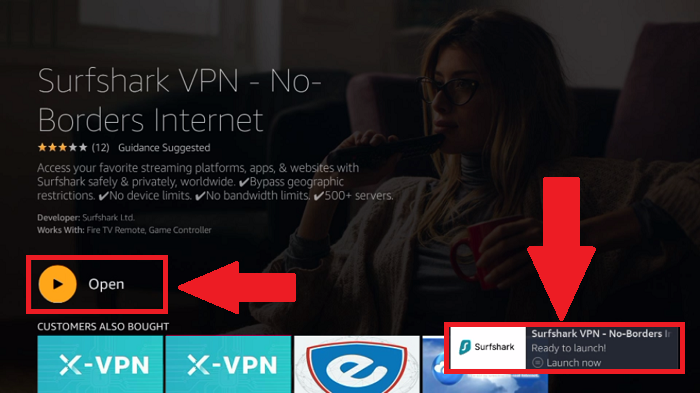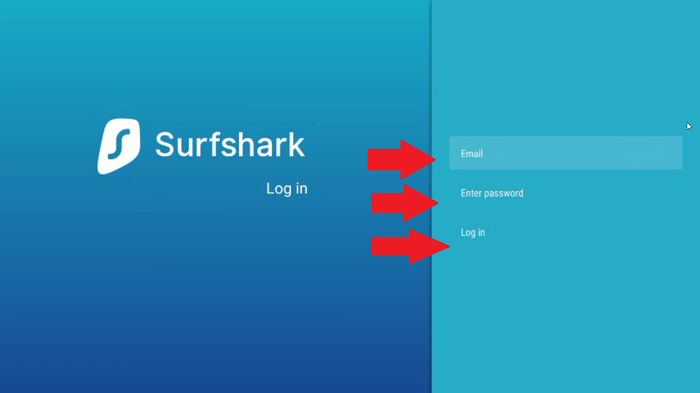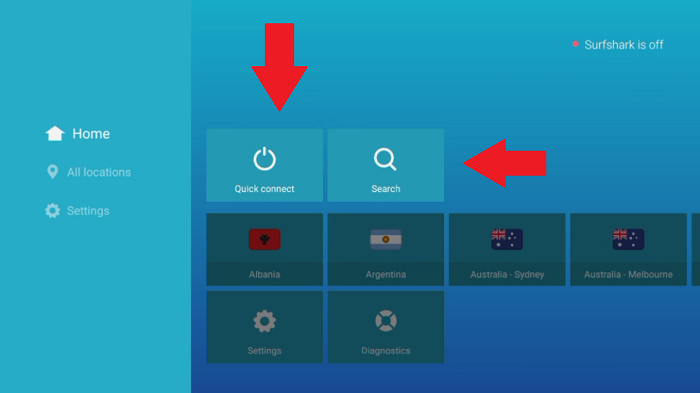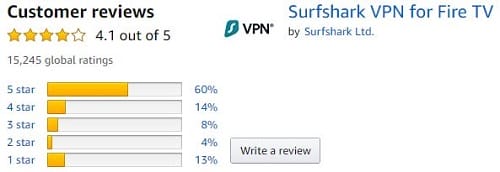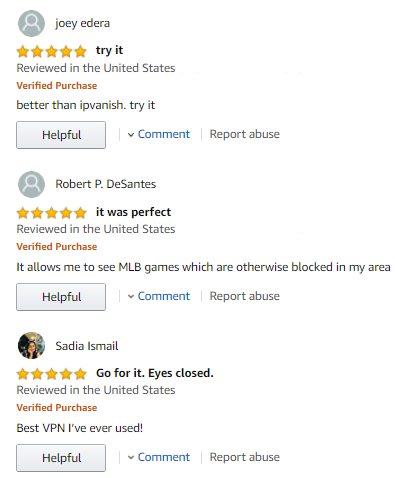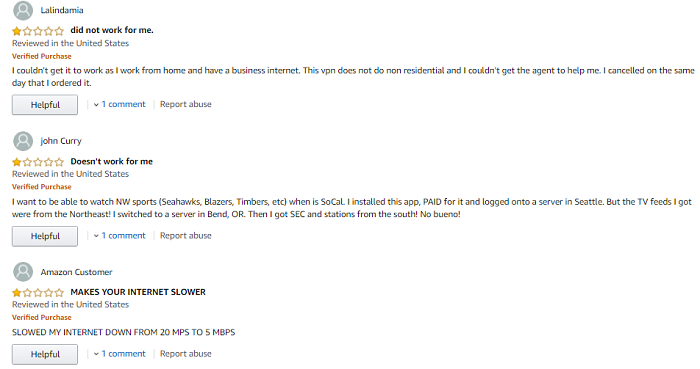Surfsharki installimine Amazon Fire TV Stick 2022-le
Surfshark on tööstuses kõige soodsam ja hõlpsamini installitav Fire Sticki VPN. Surfshark pakub 3200+ serverit ja palju funktsioone vaid 2,30 dollari eest kuus (82% allahindlus kaheaastaselt + 2 kuu tasuta pakett). Sellest ülilihtsast algajatele mõeldud juhendist saate teada, kuidas Surfshark oma Fire TV seadmesse installida.
Kas soovite oma Fire Sticki seadmele usaldusväärset parimaid VPN-teenuseid Fire Sticki VPN-i installimiseks selles valdkonnas.
Sellel on suurepärane liides, see pakub rohkem kui 3200 serverit 65 riigis ja töötab hämmastavalt hästi, kui tegemist on blokeeritud sisu voogesitusega otse Fire Sticki seadmest. Mis kõige parem, ühe Surfsharki kontoga saate kaitsta piiramatult seadmeid.
Miski pole võrreldav Surfsharki pakutava kiiruse ja suurepärase kasutuskogemusega. Lihtsalt vaadake, kuidas Surfshark meie kiirustestis toimis. Aga asume nüüd installietappide juurde, eks?
Selles juhendis näitan teile, kuidas installida Surfshark Fire Stickile, Fire TV-le ja kõikidele Amazoni seadmetele kõige lihtsamal võimalikul viisil (meetod nr 1 ja meetod nr 2 ).
Kuidas installida ja seadistada Surfshark Amazon Fire TV Stickis?
Surfsharki installimine ja seadistamine Fire TV Stickile on üsna lihtne. Saate seda teha kahel viisil. Surfsharki saate alla laadida ja installida Amazon App Store'ist või Surfsharki APK-faili külglaadida. Esimest meetodit on lihtsam järgida. Teine meetod on rohkem kaldu vanemate Fire Sticki mudelitega kasutajatele.
Igatahes, vaatame nüüd mõlemat meetodit, eks?
Surfsharki installimine FireSticki Amazon App Store'i kaudu [meetod nr 1]
Kuna Surfshark on Amazon Store'is hõlpsasti saadaval, on selle installimine Fire TV Stickile üsna lihtne. Siin on, kuidas saate seda teha vaid 2 minutiga :
1) Tellige esmalt teenus Surfshark ja seejärel lülitage oma Fire Sticki seade sisse
2) Peaksite puudutama ülaosas olevat menüüd "Otsi" .
3) Nüüd tippige "Surfshark" ja klõpsake sellel
4) Surfsharki installimiseks klõpsake nuppu "Hangi" või "Laadi alla" .
5) Pärast allalaadimist klõpsake nuppu Ava
6) Kui olete teenuse juba tellinud, sisestage kasutajanimi ja parool
7) Ühendage mis tahes serveriga ja oletegi valmis!
See on kõik. Nüüd saate alustada oma lemmikmeediumi voogesitusteenuse (nt Netflix) voogesitust oma Fire Sticki seadmes ilma piiranguteta. Muide, siin on, kuidas vaadata Netflixi koos Surfsharkiga. Kui midagi läks valesti ja te ei saa probleemist aru, võite vaadata meie Surfsharki mittetöötava juhendi. Sa ei kahetse seda.
Hankige Surfsharki 30-päevane raha tagasi garantii
Surfsharki APK käsitsi installimine Fire Stickile [meetod nr 2]
Lihtsaim viis Surfsharki seadistamiseks Amazon Fire TV-s on hankida rakendus otse Amazoni poest, kuid saadaval on ka teisi võimalusi. Kui eelistate selle asemel APK-failide installimist, saate Surfsharki APK alla laadida nende ametlikult veebisaidilt. Kopeerige APK-faili URL, kuna vajate seda mõne aja pärast.
Hankige Surfsharki 30-päevane raha tagasi garantii
Kuidas kasutada Surfsharki FireStickis
Surfshark muudab rakenduse allalaadimise erinevatesse Amazon Fire TV seadmetesse ülilihtsaks. Selle spetsiaalse rakenduse Amazon Fire TV Sticki jaoks saate Amazoni rakenduste poest mõne minutiga hõlpsalt alla laadida ja installida. Kui olete Surfshark Amazon Fire Sticki installiprotsessi lõpetanud, ei pea te enam tegelema tüütute geoplokkidega.
Hankige Surfsharki 30-päevane raha tagasi garantii
Kuidas pääseda juurde Fire Sticki Surfsharki funktsioonidele?
On palju põhjuseid, miks peaksite FireSticki installima Surfshark VPN-i. Alustuseks on selle teenusepakkuja peakorter Briti Neitsisaartel, mis on väga privaatsustundlik jurisdiktsioon kasutajatele, kes hindavad oma privaatsust üle kõige.
Veelgi enam, oma 3200+ serveri kaudu 65 riigis üle maailma saate juurdepääsu mis tahes blokeeritud saidile või teenusele, mida võite kunagi ette kujutada. Amazon Prime'ile pääsete juurde ka Surfsharki ja muude geograafiliselt piiratud teenustega. See VPN-teenus töötab suurepäraselt isegi torrentiga. Lihtsalt vaadake meie eraldi ajaveebis, mis teeb Surfsharki torrentimiseks suurepäraseks .
Teine asi, mis mulle Surfsharki juures väga meeldib, on selle suurepärane rakenduste ühilduvus. Lisaks Fire Sticki seadmele installimisele saate Surfsharki seadistada ka Roku seadmetes ja isegi populaarsetes ruuterimudelites.
Praeguseks piisab praalimisest. Vaatame, kuidas pääsete Fire Sticki seadmetes tegelikult juurde Surfsharki erinevatele funktsioonidele.
Kuidas seadistada automaatset ühendust?
Automaatse ühendamise funktsiooni lubamiseks toimige järgmiselt.
- Avage Surfsharki vahekaart Seaded .
- Kerige veidi alla, kuni näete automaatse ühendamise valikut .
- Nüüd lihtsalt lülitage sisse suvand Automaatne ühendamine.
- Lõpuks valige server, millega soovite automaatselt ühenduse luua, kasutades valikut Loo alati ühendus.
Kuidas kasutada jagatud tunneldamist täiustatud turvalisuse tagamiseks?
Eeldades, et teate, mida jagatud tunneldamise funktsioon teeb, saate selle Surfsharki Fire Sticki rakenduses lubada järgmiselt. Muide, Surfsharki jagatud tunneldamise funktsiooni nimetatakse "Whitelisteriks" :
-
- Juurdepääs Surfsharki rakenduse vahekaardile Funktsioonid .
- Järgmisena leidke funktsioon Whitelister.
- Nüüd valige marsruut VPN-i kaudu või VPN- ist möödaminek. Kui valite suvandi Marsruut VPN-i kaudu, saate valida konkreetsed rakendused, mida soovite Surfsharki krüptitud serverite kaudu läbida. Kui valite suvandi VPN -ist möödahiilimine, liigub kogu teie liiklus Surfsharki serverite kaudu, välja arvatud need rakendused, mille otsustate välistada.
Kuidas muuta asukohta, et pääseda ligi geograafiliselt blokeeritud sisule?
Serveri asukoha muutmine on üsna lihtne. Kui vajutate kiirühenduse valikut, luuakse vaikimisi ühendus kiireima serveriga, mis on tavaliselt teie tegeliku asukoha lähedal. Kuid kui soovite valida oma valitud serveri, järgige alltoodud samme:
- Rakenduses Surfshark pääsete juurde ekraani vasakus servas asuvale serveriloendile .
- Kerige alla või kasutage konkreetse asukoha otsimiseks otsinguriba.
- Ühenduse loomiseks klõpsake mis tahes serveri asukohal. Samuti saate oma valitud serveri asukoha järjehoidjatesse lisada, klõpsates tärniikoonil.
Privaatsuse suurendamiseks saate kasutada Surfsharki Multihopi funktsiooni, et luua üheaegselt ühendus kahe VPN-serveriga.
Kuidas Surfsharkiga reklaame ja pahavara blokeerida?
Reklaamide ja pahavara blokeerimiseks saate sirvimiskogemuse parandamiseks kasutada funktsiooni Surfshark CleanWeb. Selle funktsiooni saate lubada järgmiselt.
- Juurdepääs vahekaardile Funktsioonid Fire Sticki Surfsharki rakendusest.
- Lülitage sisse funktsioon Switch for CleanWeb.
Kuidas Fire Sticki jaoks Surfshark Kill Switchi sisse lülitada?
Kui te ei tea, takistab tapmislüliti funktsioon põhimõtteliselt teie IP-aadressi lekkimist, kui teie VPN-rakendus äkiliselt katkestatakse. See on väga lahe funktsioon. Kill Switchi funktsiooni saate lubada järgmiselt.
- Avage Surfsharki rakenduses vahekaart Seaded .
- Otsige üles suvand Kill connection .
- Lülitage funktsioon Kill Switch sisse .
Hankige Surfsharki 30-päevane raha tagasi garantii
Surfsharki ülevaated Amazon App Store'is
Surfshark on Amazoni poe kasutajate poolt kõrgelt hinnatud. Selle reiting on praegu 4,1 punkti 5-st ja kasutajatelt on antud üle 15 245 individuaalse hinnangu. Hinnangute jaotus on selline, et 60% kasutajatest on seda hinnanud 5/5, 14 % 4/5 ja 13 % 1/5.
Näib, et enamus armastab Fire Sticki jaoks mõeldud Surfshark VPN-i absoluutselt, samas kui vähemus vihkab seda täielikult.
Kasutajad, kes hindasid Surfshark 5 algust, jätsid väga entusiastlikke arvustusi, kiites selle deblokeerimisvõimet ja nimetades seda parimaks VPN-iks, mida nad on kasutanud:
Enamik kommentaare räägib Surfsharkist heakskiitvalt. Mõned kasutajad hindasid Surfsharki negatiivselt. Siin on mõned kommentaarid, mis hindasid Surfsharkile 1/5 :
Vaatamata positiivsetele arvustustele on alati võimalik, et Surfshark ei vasta teie ootustele. Kuid see ei tohiks teid muretseda, sest Surfshark maksab ainult 2,30 dollarit kuus (82% allahindlus 2-aastaselt + 2-kuulise tasuta pakett) ja sellel on ulatuslik 30-päevane raha tagasi garantii. Saate Surfsharki tellimuse 30-päevase perioodi jooksul igal ajal tühistada ja saada kogu raha tagasi. Mis kõige parem, Surfshark pakub isegi tasuta prooviversiooni.
Hankige Surfsharki 30-päevane raha tagasi garantii
KKK-d
Jah, Surfshark töötab 2. põlvkonna Fire Sticki seadmetega. Lihtsalt laadige alla ja installige rakendus Surfshark Amazon Store'ist oma Fire TV-sse ning saate koheselt nautida kõiki VPN-i eeliseid.
Surfsharki saate oma Fire TV Sticki seadmesse stressivabalt alla laadida, kasutades Fire Sticki otsingufunktsiooni, ja seejärel alla laadida rakenduse Surfshark. Rakenduse allalaadimiseks peaksite valima nupu „Hangi" . Rakenduse koheseks käivitamiseks saate valida nupu „Ava” .
Surfsharki hankimiseks Fire Stickile saate rakenduse alla laadida otse Amazon Store'ist või APK-faili alla laadida Surfsharki ametlikult veebisaidilt.
Surfshark toetab ainult teise põlvkonna Fire Sticki seadmeid ja hilisemaid. Esimese põlvkonna Fire Sticki seadmed VPN-i ei toeta, kuid neid saab seadistada Fire Stickiga jagatud ruuteris, et simuleerida seadme VPN-ühendust.
Surfsharki reiting on Amazon Store'is 4,0/5,0. See on kindlasti väga hea, kui tegelikud kasutajad seda nii kõrgelt hindavad.
Jah, Surfsharki abiga pääsete juurde erinevatele Netflixi piirkondlikele raamatukogudele. Näiteks kui loote ühenduse USA serveri asukohaga, pääsete juurde Ameerika Netflixile.
Jah, Surfshark vähendab teie kiirust 20% kuni 30% olenevalt sellest, millise serveriga ühenduse loote. Kui loote ühenduse serveriga, mis asub teie tegelikust asukohast kaugel, kannatab teie Interneti-kiirus.
Surfshark saab tõhusalt blokeerida paljude populaarsete voogedastusteenuste, sealhulgas BBC iPlayeri, Netflixi, HBO GO, Amazon Prime Video, Vudu ja palju muud.
Kasutajad, kellel on probleeme Surfsharki ühendusega, peaksid proovima serveri asukohta muuta ja vahemälu tühjendada. Tavaliselt aitab see probleemi lahendada. Kui see ei tööta, võivad kasutajad proovida Fire TV seadet taaskäivitada. Kui see Surfshark Fire Sticki probleeme ei lahenda, võite proovida sellist alternatiivi nagu PureVPN, mis on samuti kõrgelt hinnatud VPN.
Pakkimine
Surfshark on kahtlemata parim VPN, mis kaitseb teie veebipõhist privaatsust nii madala hinnaga. Nüüd, kui teate, kuidas Surfsharki Fire Stickile installida, pääsete hõlpsalt juurde oma Amazon Fire TV seadme blokeeritud voogesitusrakendustele kõikjal maailmas. Meie juhendite kaudu saate hõlpsalt hankida ka parimad tasuta VPN-id arvuti või Amazon Fire TV jaoks.
Lisaks pakub see tipptasemel turbefunktsioone, mis suurendavad teie veebipõhist privaatsust, kaitstes teid järelevalve ja hoolimatute häkkerite eest. Selle VPN-i kohta lisateabe saamiseks vaadake meie põhjalikku Surfsharki ülevaadet.